Nhóm chat trên Messenger hay nhóm chat Zalo giúp người dùng dễ dàng trao đổi với nhiều người hơn khi cùng bàn luận về một vấn đề. Bên cạnh đó, các ứng dụng này cũng đã thêm tùy chọn tạo bảng bình chọn, thăm dò ý kiến về một chủ đề nào đó để dễ lựa chọn hơn. Tạo bảng bình chọn nhóm chat Messenger đã được cung cấp cho cả phiên bản ứng dụng điện thoại và bản Messenger nền web.
Khi đó chúng ta sẽ đưa ra vấn đề chung mà cả nhóm cần thảo luận và đề xuất những phương án giải quyết. Kết quả lựa chọn được dựa vào số lượng bình chọn cho từng phương án. Như vậy các thành viên dễ dàng tham khảo ý kiến của người khác thông qua bảng khảo sát, mà không cần phải chat nhiều lần. Bài viết dưới đây sẽ hướng dẫn bạn đọc cách tạo bảng khảo sát trên Messenger điện thoại và máy tính..
1. Hướng dẫn tạo poll bình chọn Messenger điện thoại
Video hướng dẫn tạo poll bình chọn trên Messenger
Trong nhóm chat Messenger chúng ta nhấn vào biểu tượng 4 dấu chấm rồi chọn tiếp vào tiện ích Cuộc thăm dò ý kiến.
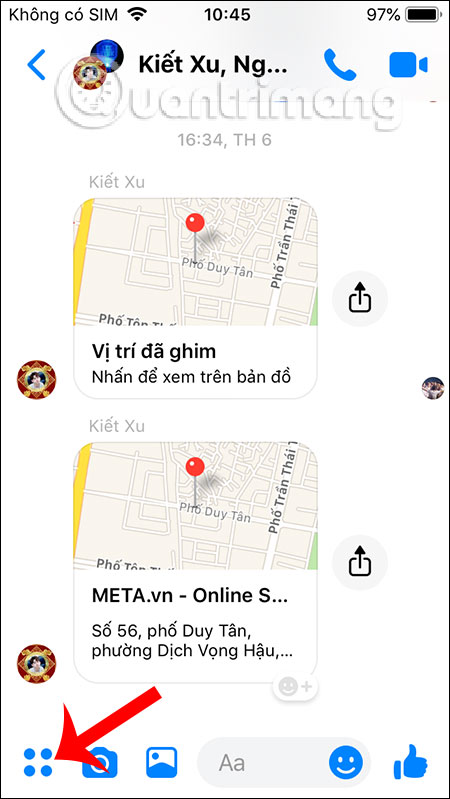
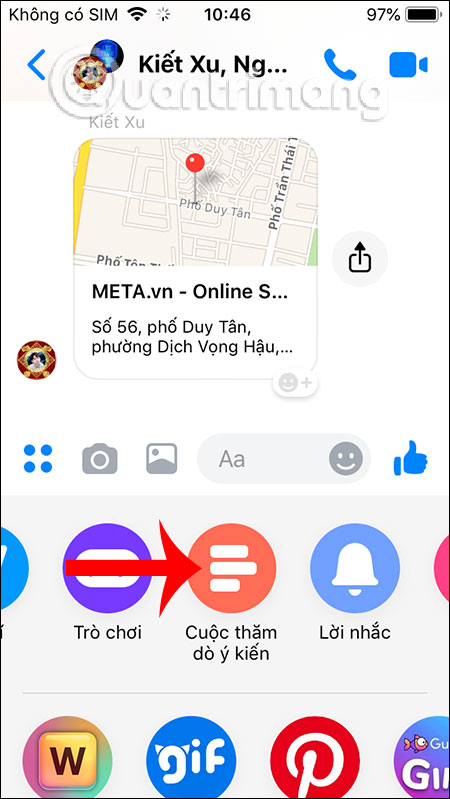
Hiển thị giao diện để viết nội dung của cuộc bình chọn. Đầu tiên chúng ta nhập vấn đề cần bàn luận trong phần Câu hỏi. Tiếp đến bạn nhập các phương án trả lời tại mục Tùy chọn. Nhấn tiếp vào dấu cộng bên dưới để thêm những bình chọn khác.
Nếu muốn xóa ý kiến nào thì nhấn vào ý kiến đó rồi nhấn tiếp vào dấu x để xóa. Cuối cùng nhấn Tạo cuộc thăm dò ý kiến.
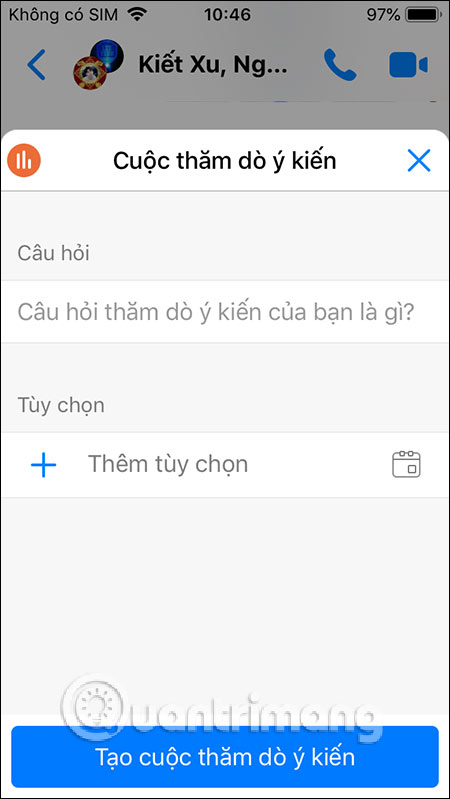
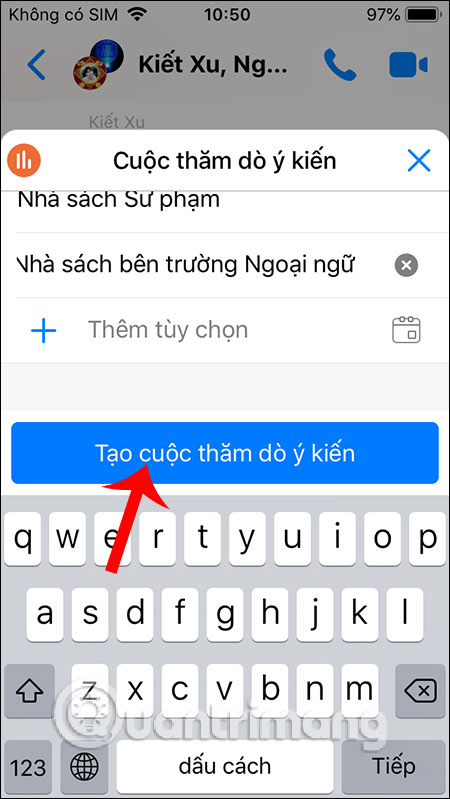
Kết quả cuộc bình chọn hiển thị trong giao diện chat như hình dưới đây. Để xem thêm những phương án lựa chọn khác thì nhấn vào nội dung bảng khảo sát.
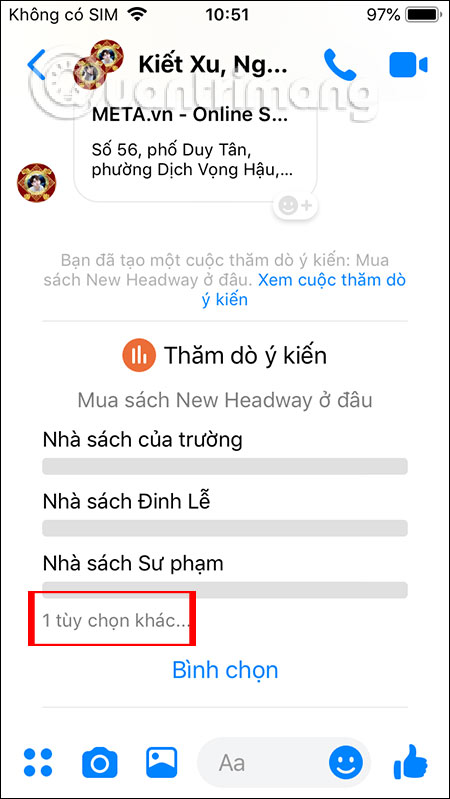
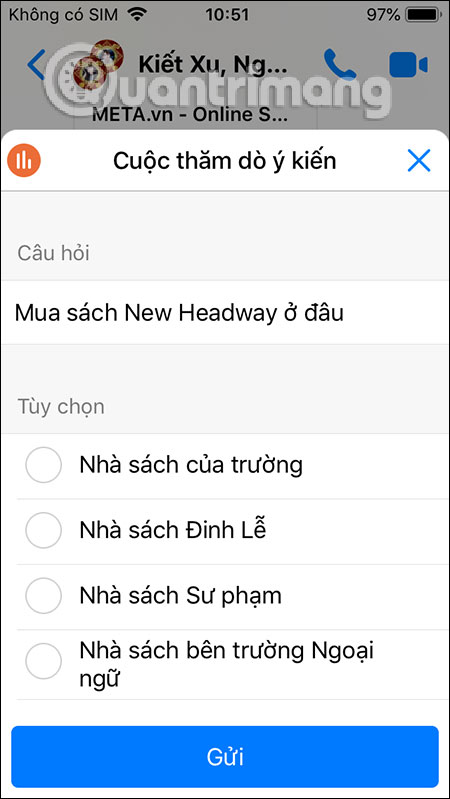
Từng thành viên trong nhóm chat cần nhấn vào phương án mà mình muốn chọn, rồi nhấn Gửi ở bên dưới. Thành viên nào chọn phương án nào sẽ hiện ảnh đại diện ngay bên cạnh như hình dưới đây. Nếu muốn xem chi tiết tên tài khoản thì nhấn trực tiếp vào ảnh đại diện các tài khoản đó.
Hiển thị giao diện với danh sách những tài khoản đã nhấn chọn phương án đó.
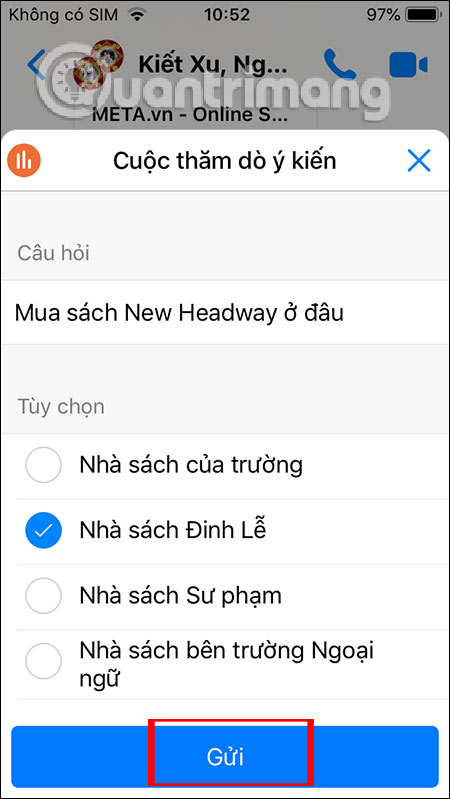
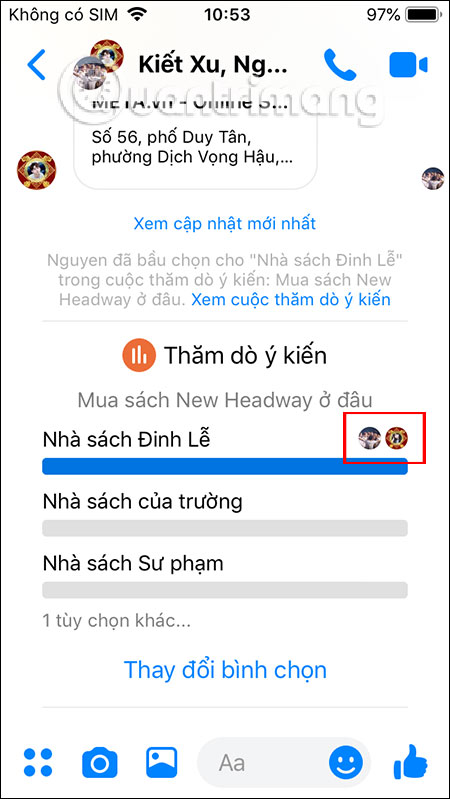
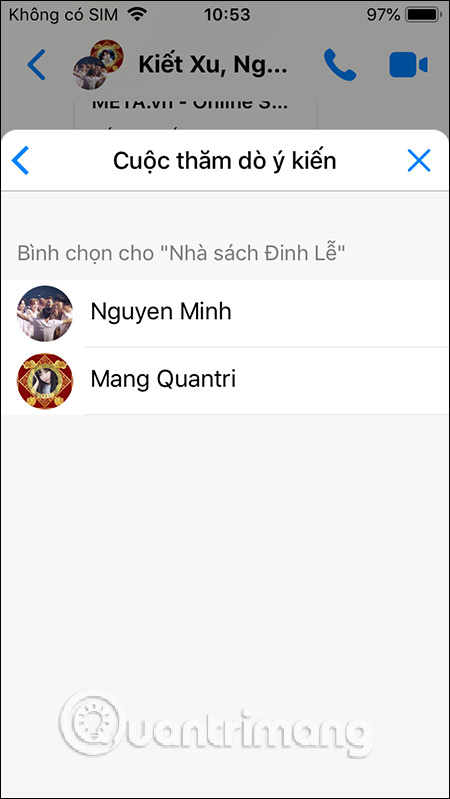
Nếu muốn đổi sang bình chọn khác thì nhấn Thay đổi bình chọn. Chúng ta đổi sang lựa chọn khác rồi cũng nhấn vào nút Gửi ở bên dưới là được. Cả nhóm đều tham gia lựa chọn để dựa vào số lượng phiếu bầu tìm ra phương án giải quyết cho vấn đề mà nhóm đang thảo luận.
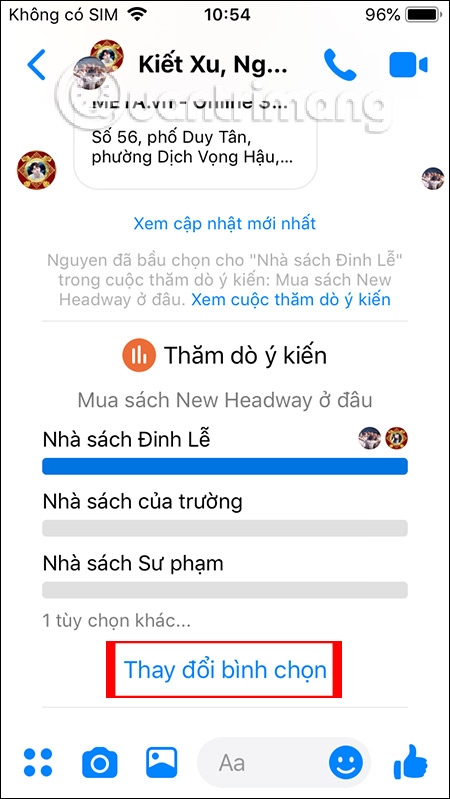
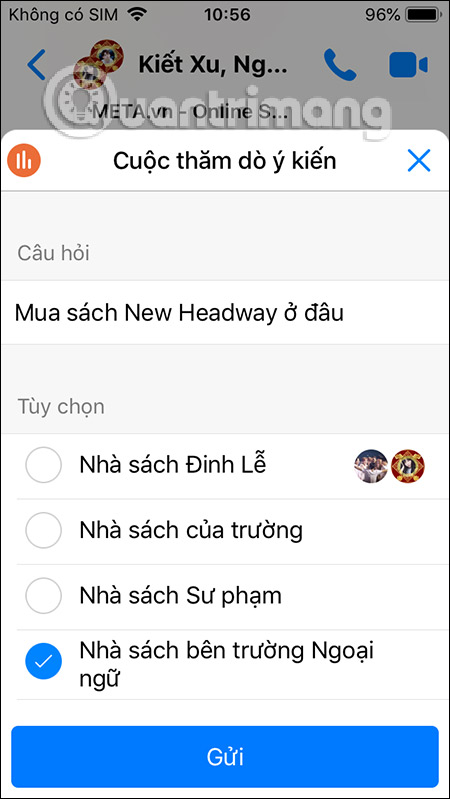
2. Hướng dẫn tạo bảng bình chọn trên Messenger PC
Bước 1:Trước hết bạn cần tạo nhóm chat trên Facebook Messenger để có thể tạo bảng khảo sát bình chọn.
Bước 2:
Tại giao diện chat trên Facebook Messenger, người dùng click vào biểu tượng biểu đồ tạo poll bình chọn như hình dưới đây.
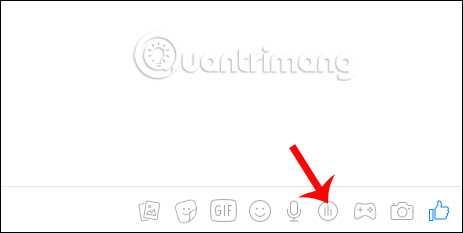
Xuất hiện giao diện Thăm dò ý kiến. Trước hết chúng ta cần nhập câu hỏi cho bảng khảo sát tại dòng Đặt câu hỏi.
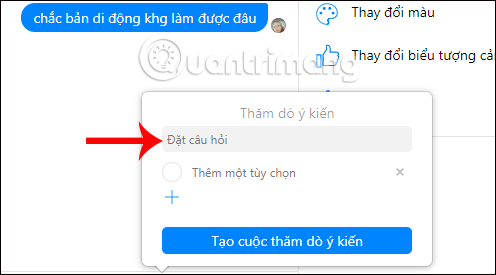
Cuối cùng nhấn Tạo cuộc thăm dò ý kiến ở bên dưới để tạo bảng bình chọn trên Facebook Messenger.
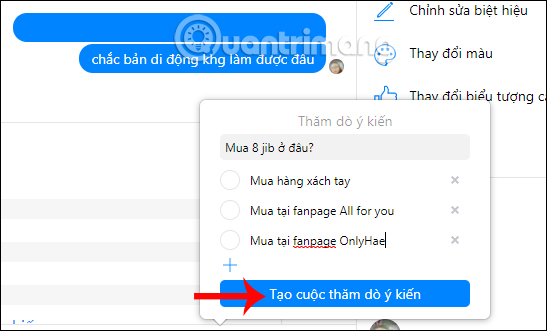
Ngay lập tức bạn sẽ nhìn thấy bảng thăm dò ý kiến xuất hiện trong giao diện chat. Nhấn Bỏ phiếu để tiến hành bình chọn.
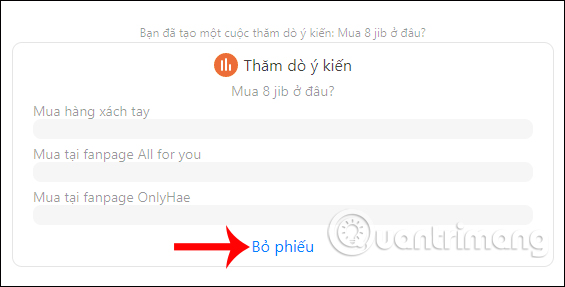
Xuất hiện giao diện để tích chọn vào câu trả lời. Từng thành viên trong nhóm sẽ nhấn vào ô tròn để chọn câu trả lời cho vấn đề. Cũng tại giao diện này, nếu muốn thêm những phương án khác thì chọn Thêm một tùy chọn.
Nhấn nút Gửi bên dưới để gửi câu trả lời tới bảng thăm dò trên Facebook Messenger.
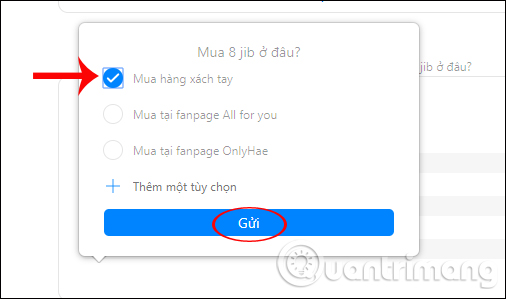
Sau đó chúng ta sẽ thấy phương án được chọn xuất hiện trong bảng thăm dò, kèm theo đó là tài khoản Facebook đã chọn phương án. Để bỏ phương án đã chọn, hay chọn thêm những sang phương án khác, nhấn Thay đổi phiếu bầu.
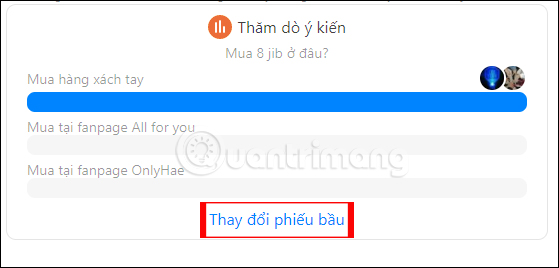
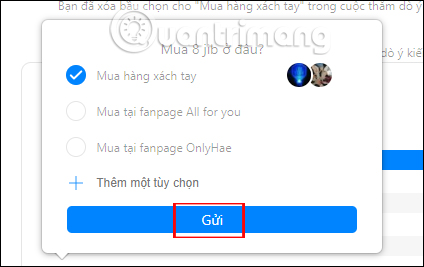
Chúc các bạn thực hiện thành công!





































